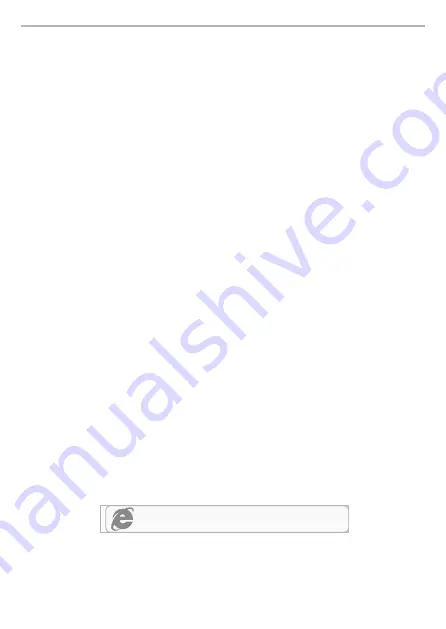
netis Bezdrátový N router – Průvodce rychlou instalací
34
3. N
astavení routeru přes stránku webové
konfigurace
http://netis.cc
3.1. Nastavte IP adresu kabelového síťového adaptéru na vašem
počítači jako “
Automatic
” nebo “
DHCP
”.
3.2.
Otevřete svůj prhlížeč a do adresového řádku napište
http://netis.cc
pro navštívení stránky webové konfigurace.
Pro Windows 8/7/Vista
1) Jděte do “
Settings
” (Win 8)/“
Start
” (Win 7/Vista)> “
Control Panel
”.
2) Klikněte na “
Network and Internet
”> “
Network and Sharing Center
”> “
Change
adapter settings
” (Win 8/7)/“
Manage network connections
” (Win Vista).
3) Klikněte pravým myšítkem na “
Local Area Connection
” a levým myšítkem
klikněte na “
Properties
”.
4) Poklepejte na “
Internet Protocol Version 4 (TCP/IPv4)
”.
5) Vyberte “
Obtain an IP address automatically
” a “
Obtain DNS server
address automatically
” a poté klikněte na “
OK
”.
Pro Windows XP/2000
1) Jděte do “
Start
”> “
Control Panel
”.
2) Klikněte na “
Network and Internet Connections
”> “
Network Connections
”.
3) Pravým myšítkem klikněte na “
Local Area Connection
” a levým na
“
Properties
”.
4) Poklepejte na “
Internet Protocol (TCP/IP)
”.
5)
Vyberte “
Obtain an IP address automatically
” a “
Obtain DNS server
address automatically
”, poté klikněte na “
OK
”.
Pro MAC OS
1) Klikněte na “
Apple
” menu> “
System preferences
”.
2) Klikněte na ikonu “
Network
”.
3)
Klikněte na “
Ethernet
” v levém okně a klikněte na “
Advanced
” ve
spodním pravém rohu.
4) V horním nastavení vyberte “
TCP/IP
”.
5) V rozbalovacím menu vedle “
Configure IPv4
” vyberte “
Using DHCP
”.
6) Klikněte na “
OK
”a poté na “
Apply
”.
















































